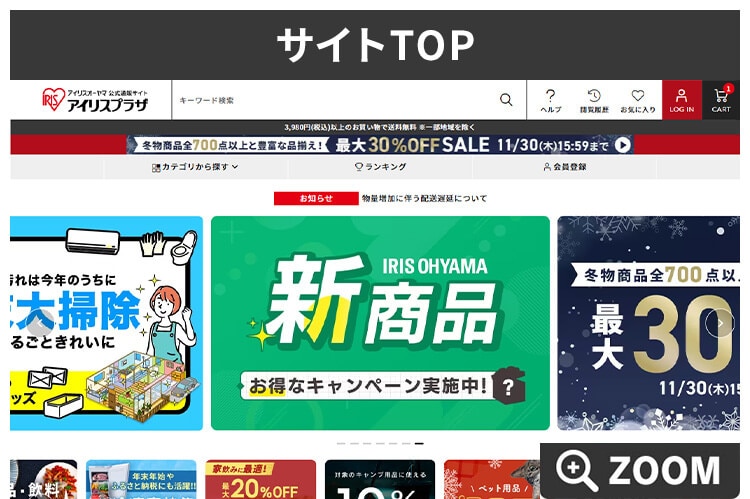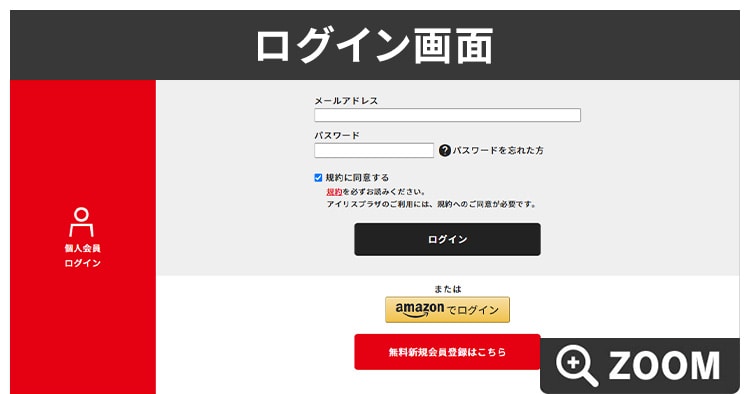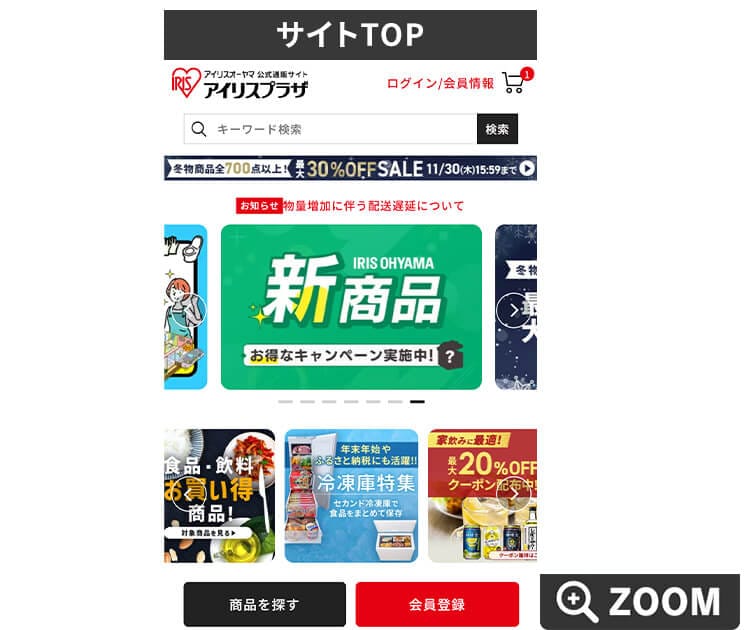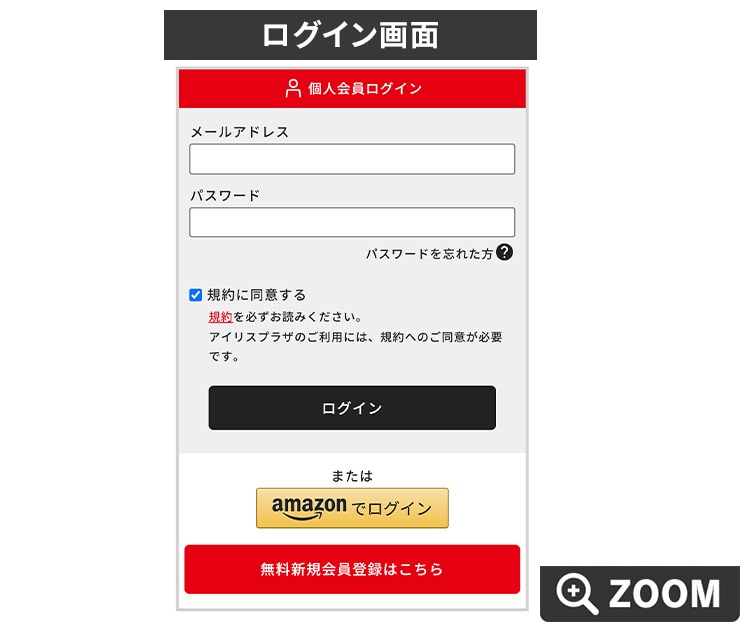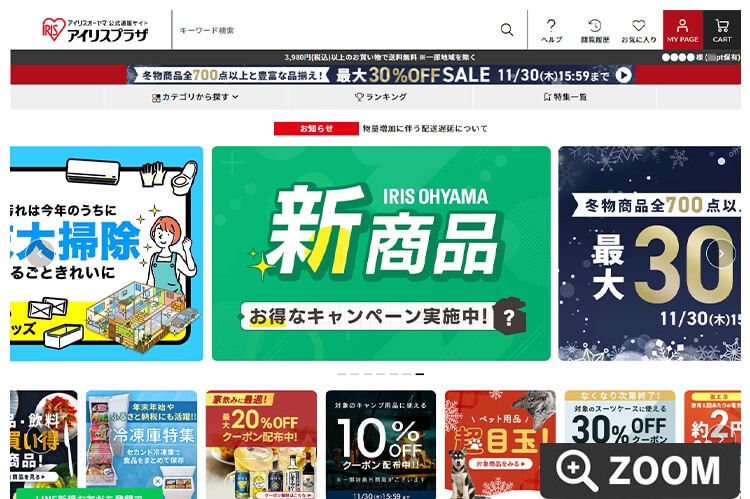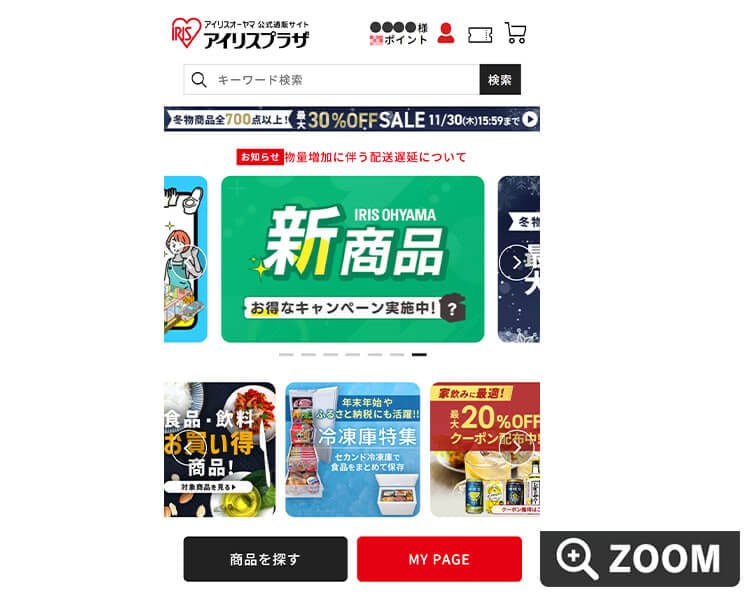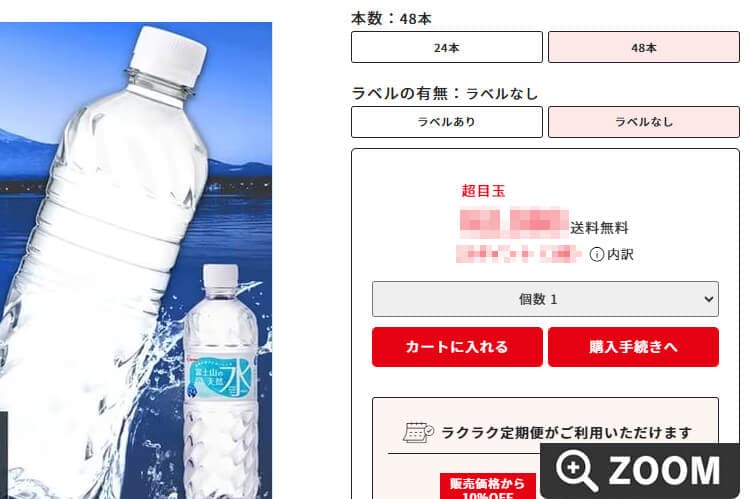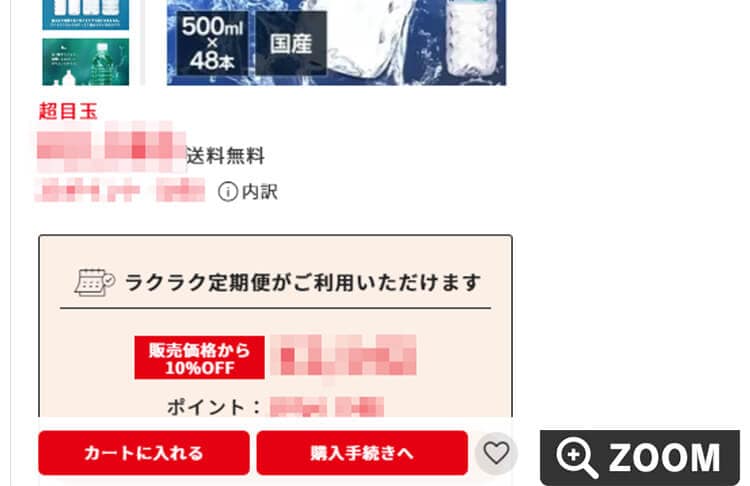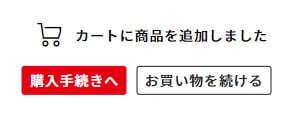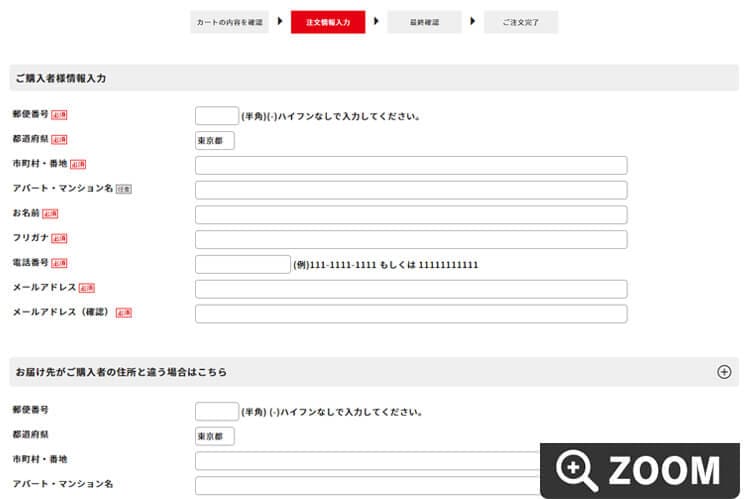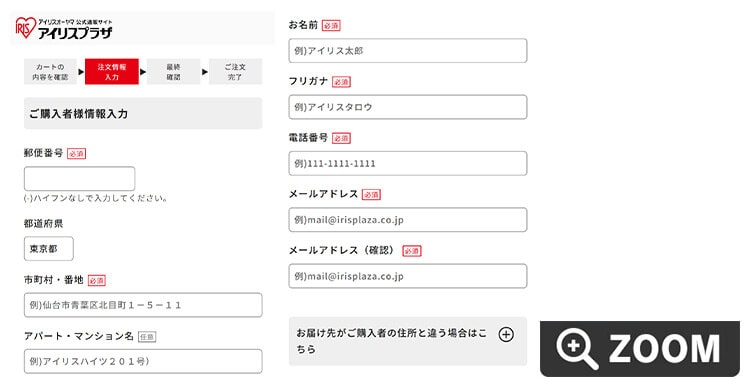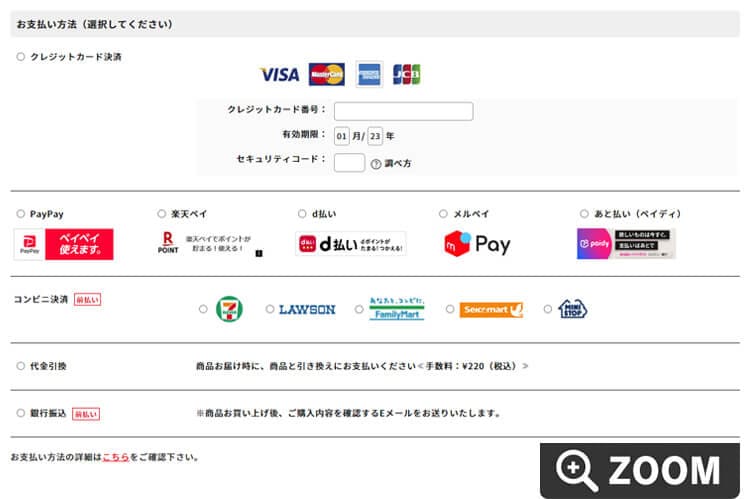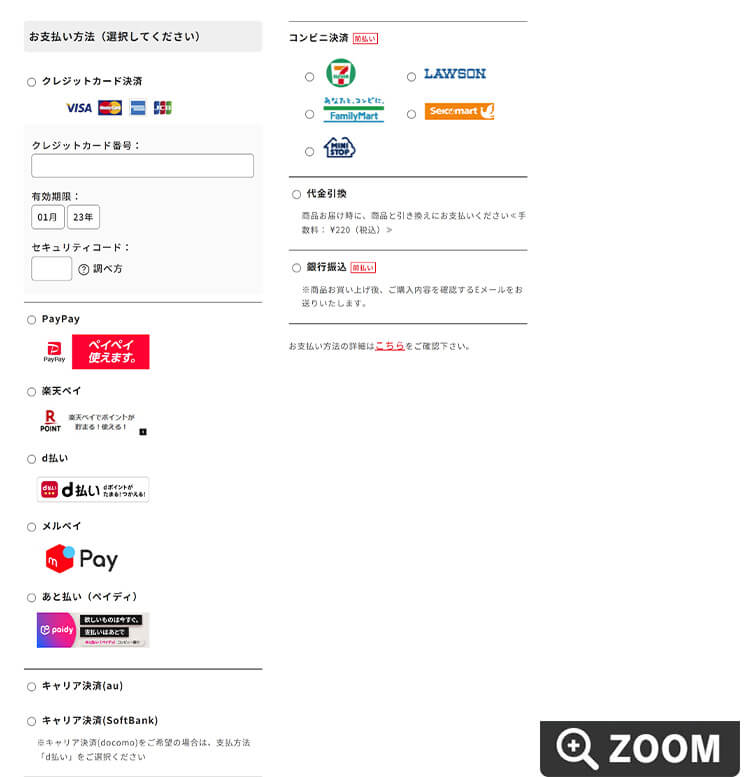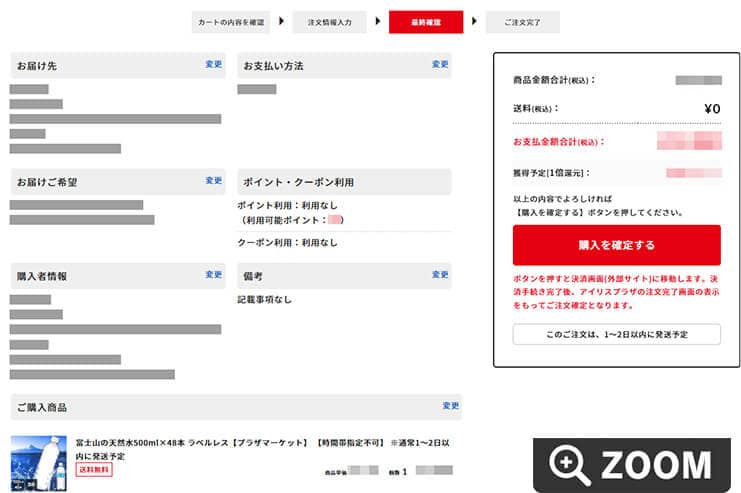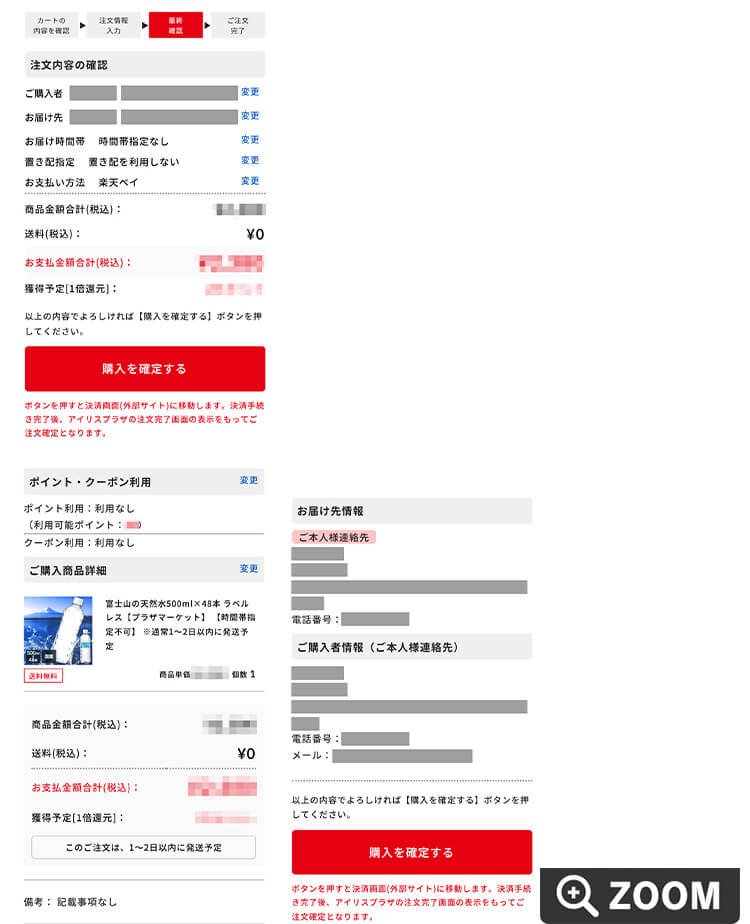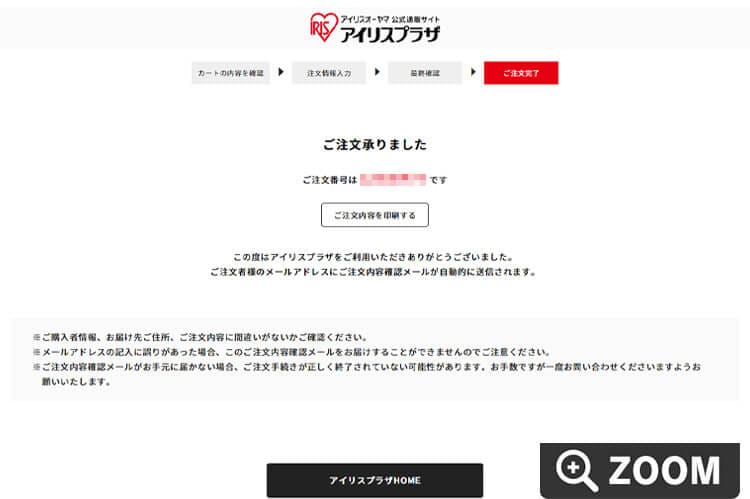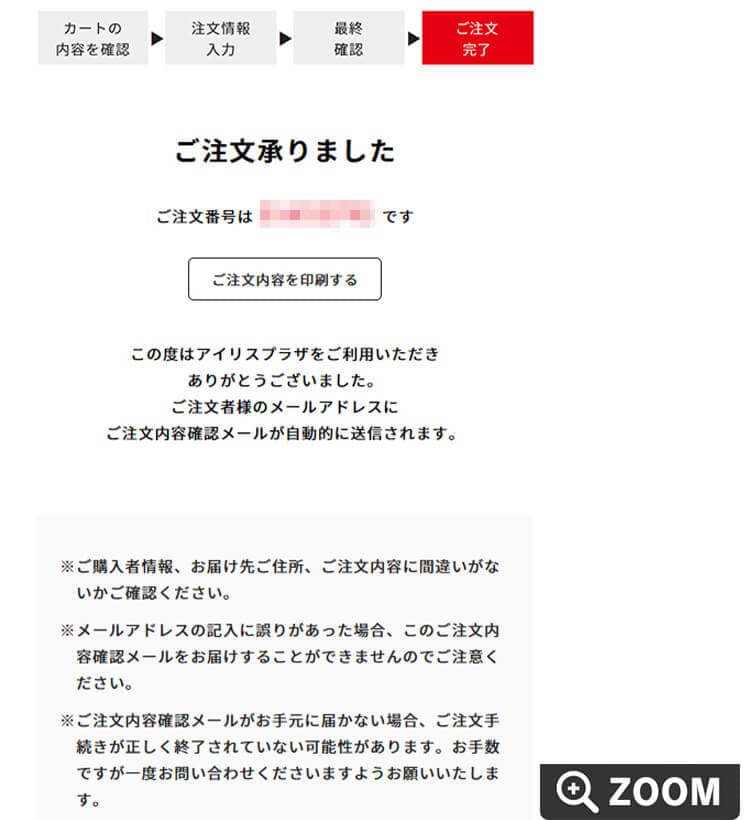- 通販のアイリスプラザHOME
- ご注文方法
- 会員登録して購入する場合
ご注文の流れ−会員登録して購入する場合−
1.会員登録する、または既に会員登録をしている
2.ログインについて
3.ご希望の商品をカートに入れる
4.カートの中を確認、レジへ進む
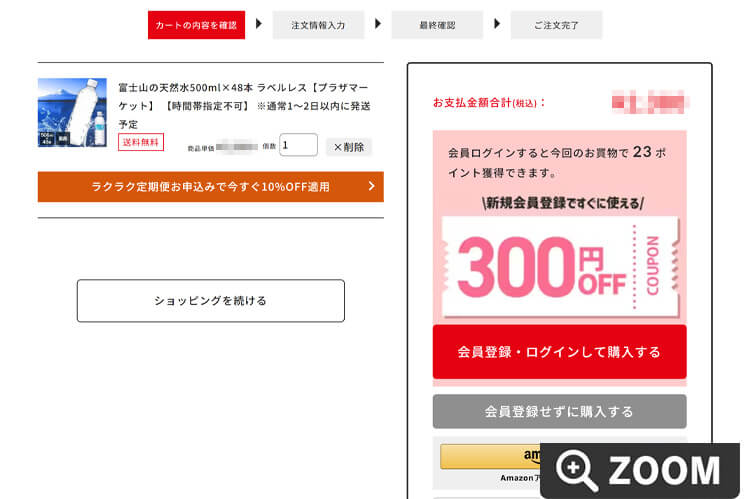
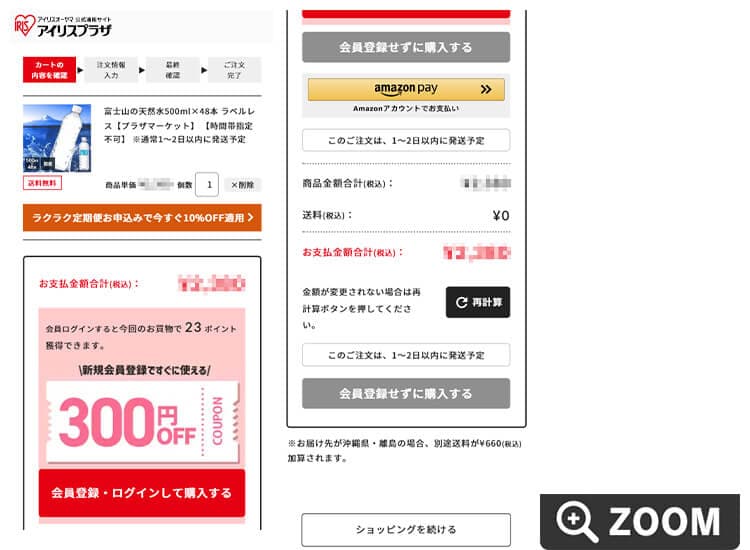
お選びいただいた商品の一覧と、
消費税・送料を加算した合計金額が表示されます。
【そのままお買い物を続ける場合】
続けてお買い物をする場合は、ショッピングを続けるを押してください。
サイトTOPページに戻りますので、そこからまたお買い物を続けていただけます。
【キャンセルしたい場合】
キャンセルする場合は、商品一覧の右側にある×削除を押してください。
カートから商品がなくなります。
【プラザポイントの指定】(プラザポイントを持っているお客様のみ)
「ご利用ポイント」欄で、ご利用ポイント数の指定が出来ます。
【数量を変更したい場合】
商品一覧の「個数 」をご希望の数量に変更してください。
お選びいただいた商品で間違いないことを確認した後、
お会計に進んで宜しければ購入手続きへ進むを押してください。
ご注文手続きページに進みます。
5.ご購入者情報の入力
6.お支払方法の選択
7.お届け時間帯・その他の指定
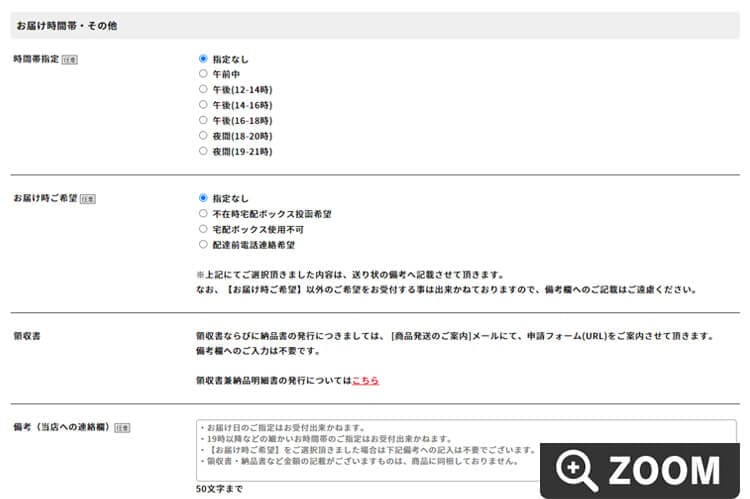
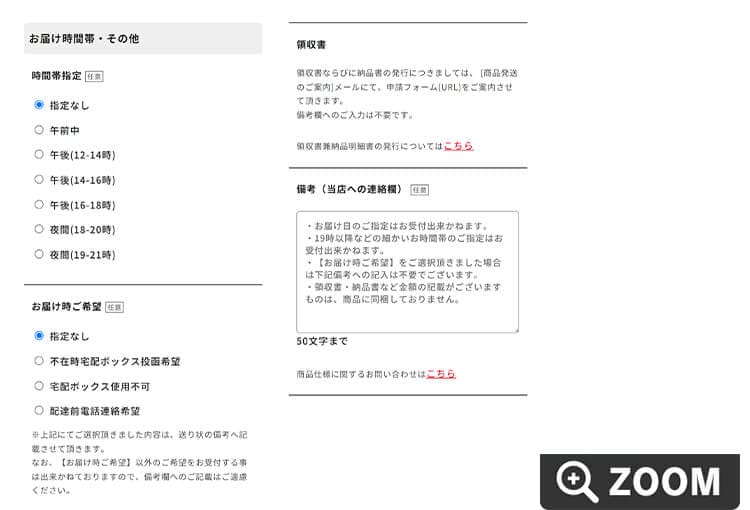
お届け時間、置き配の指定が出来ます。
特にご希望の無い場合は、そのままお会計にお進みください。
→お届けについて
【備考(当店への連絡欄)】
「注文情報入力」フォームに入力・選択出来ないご希望がございましたら、こちらをご使用ください。
8.最終確認
9.ご注文完了
10.ご注文内容確認メールを受け取る
ご注文完了後、登録して頂いたメールアドレスに「メール件名:アイリスプラザからご注文内容の確認」と記載された、ご注文内容確認メールが自動的に送信されます。
※ご購入者情報、お届け先ご住所、ご注文内容に間違いが無いかどうかご確認ください。
※メールアドレスの記入に誤りがあった場合、このご注文内容確認メールをお届けすることが出来ませんのでご注意ください。
※ご注文内容確認メールがお手元に届かない場合、ご注文手続きが正しく終了されていない可能性があります。お手数ですが一度お問い合わせくださいますようお願いいたします。